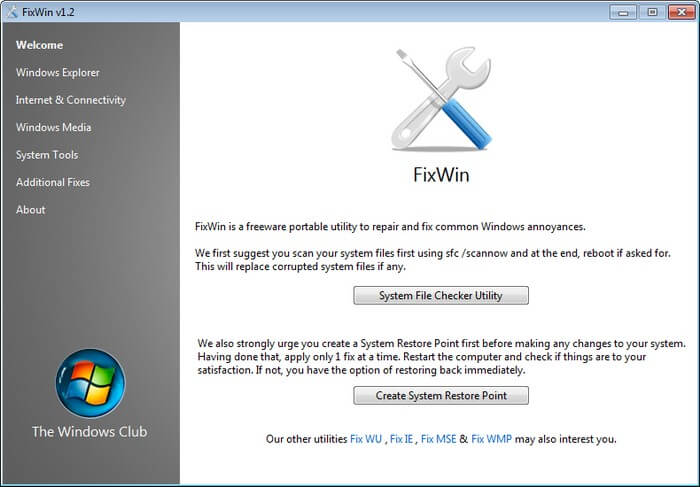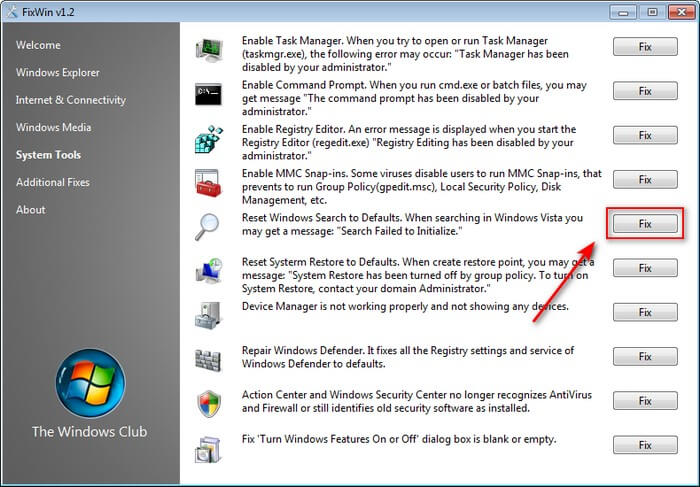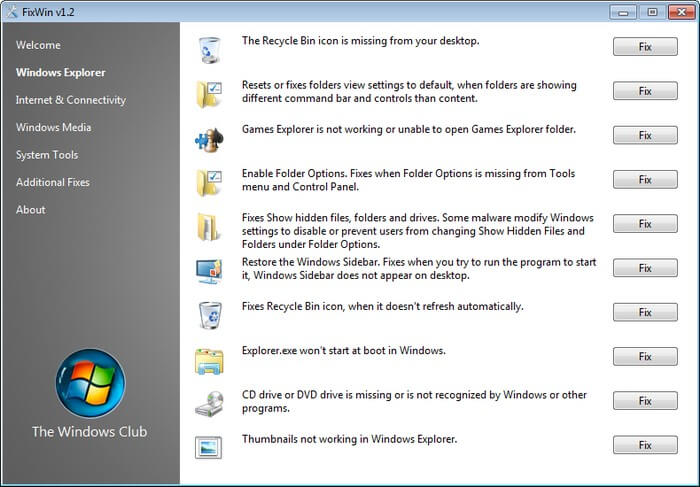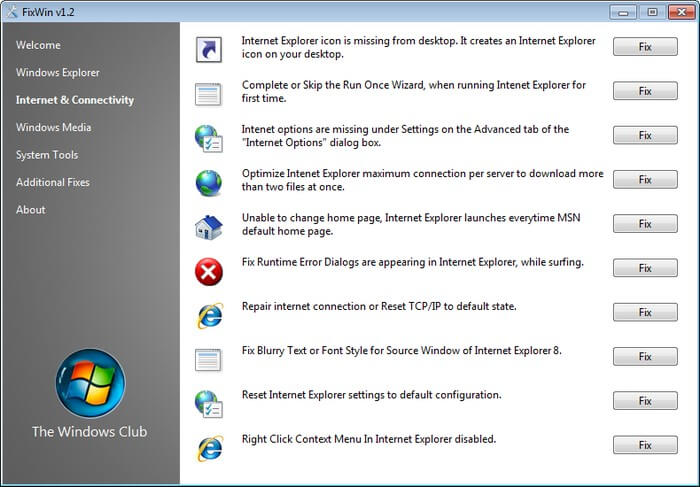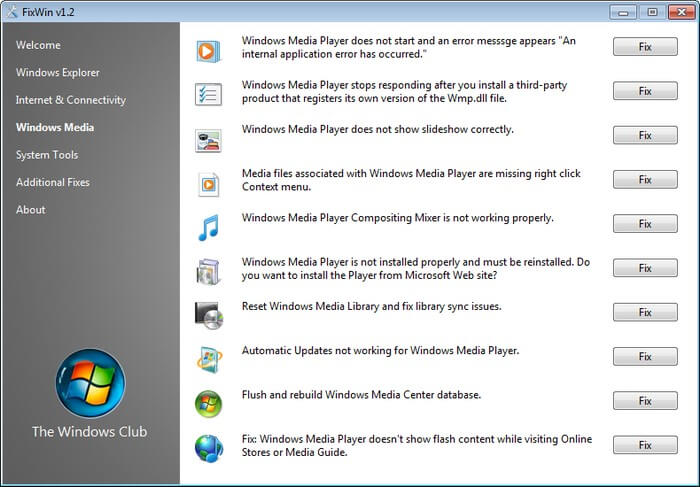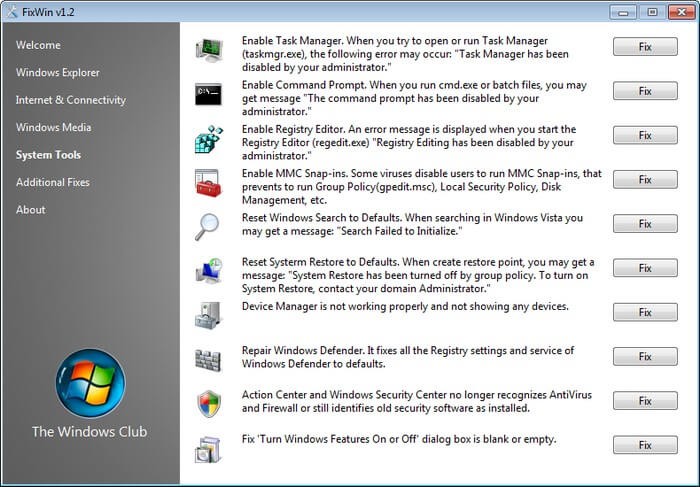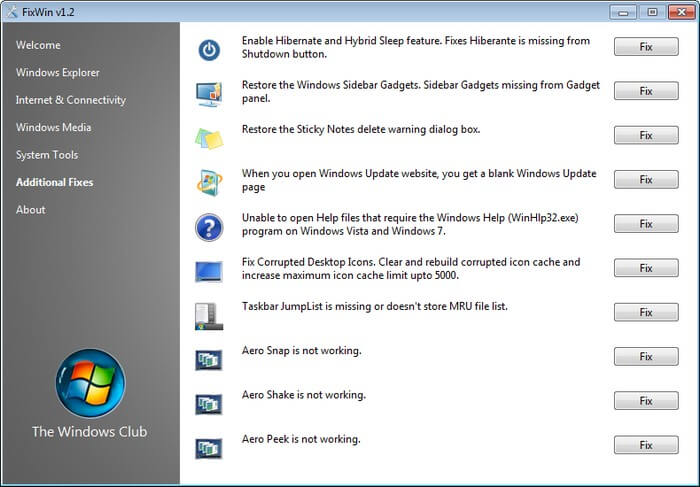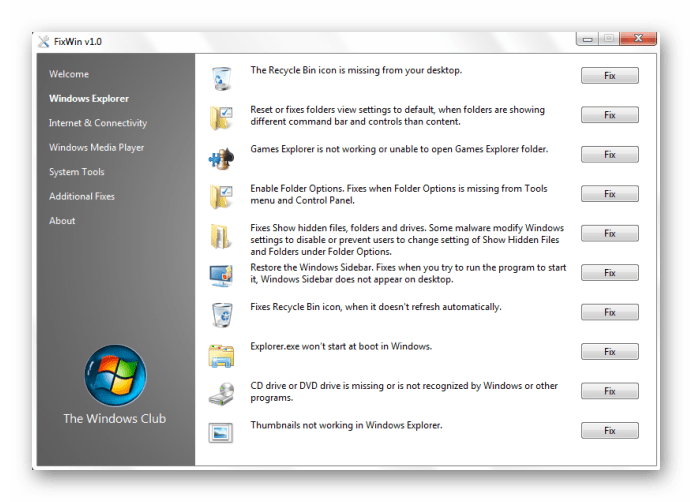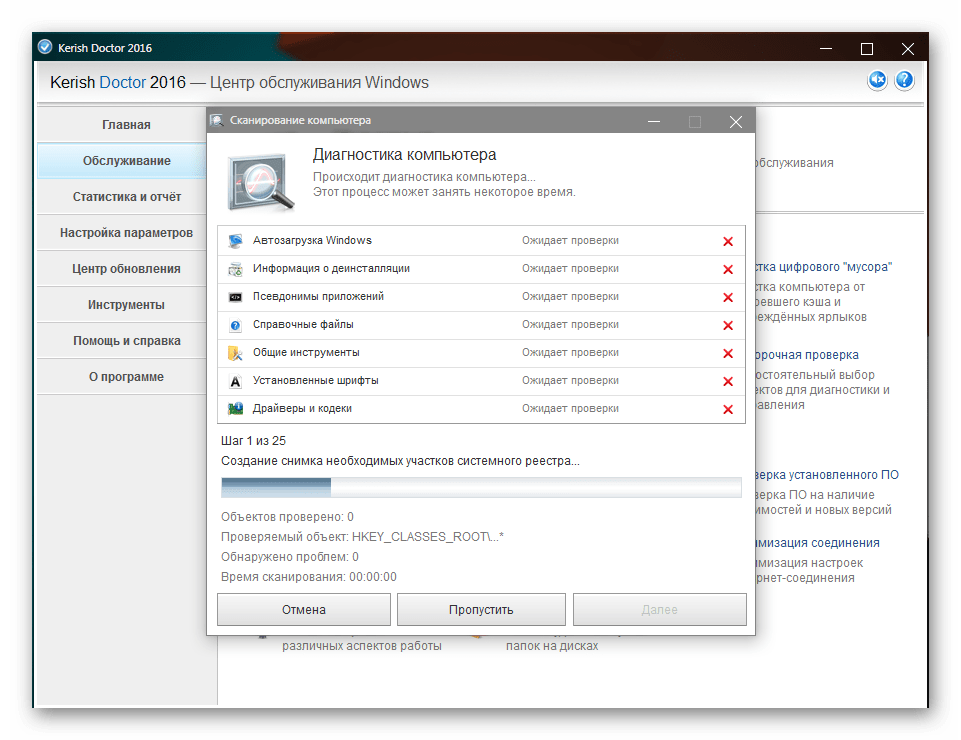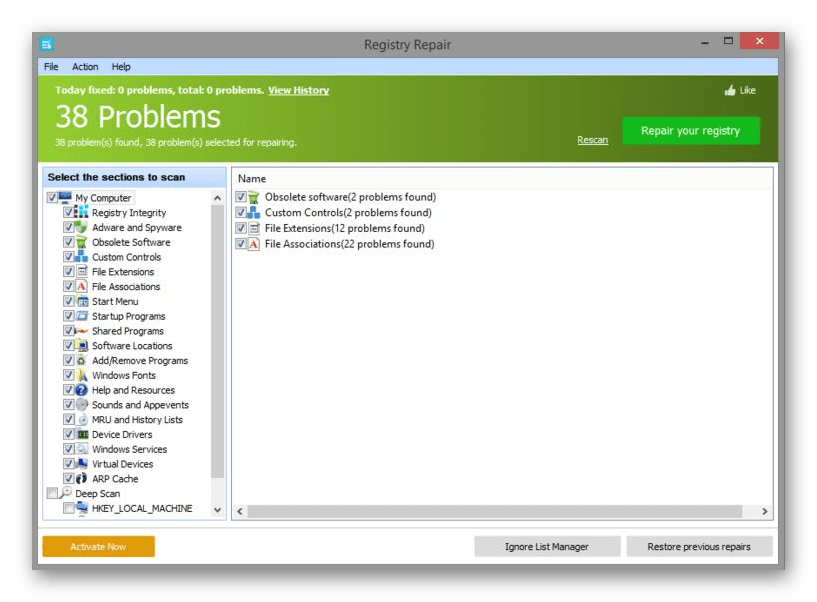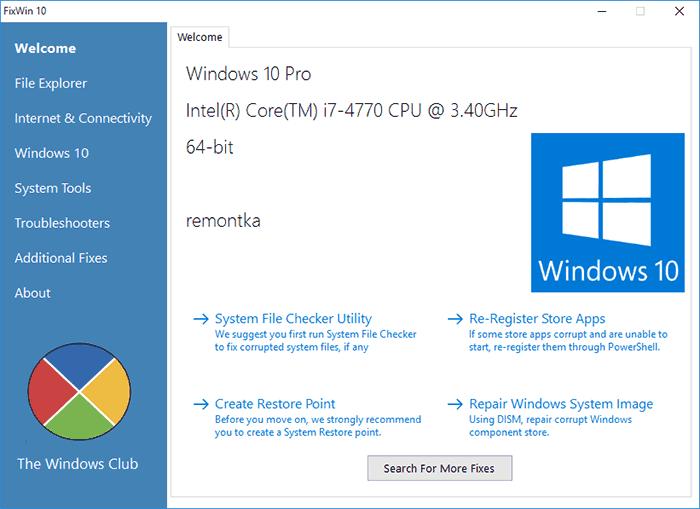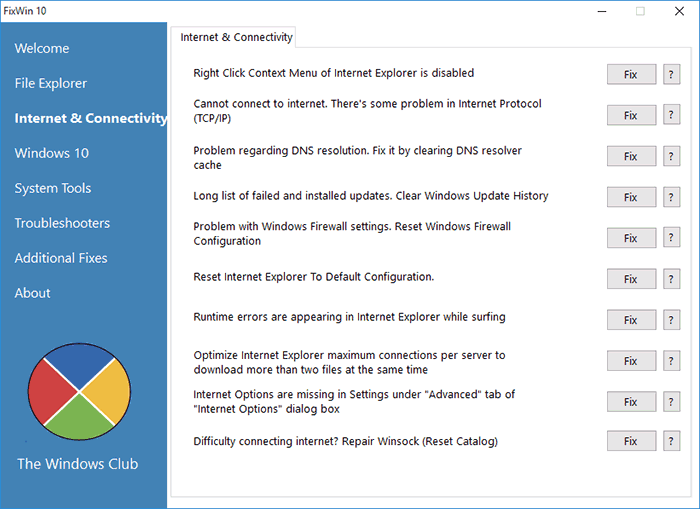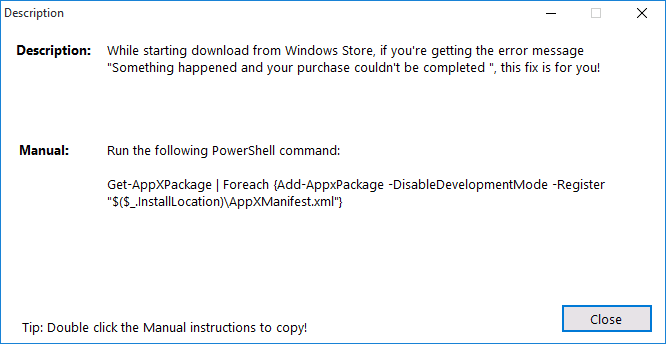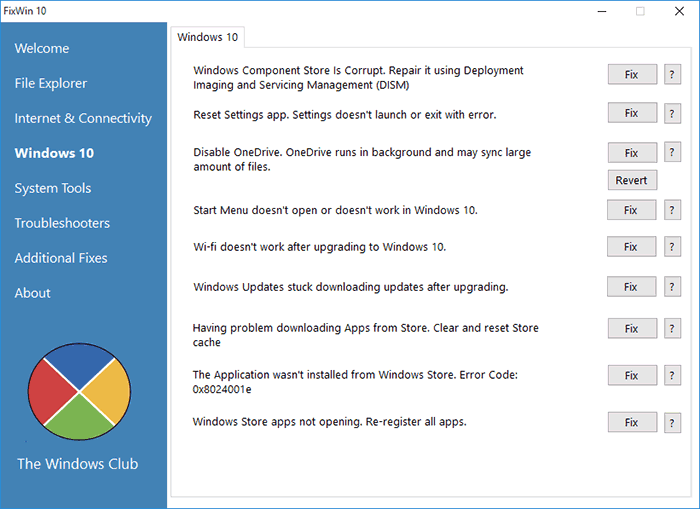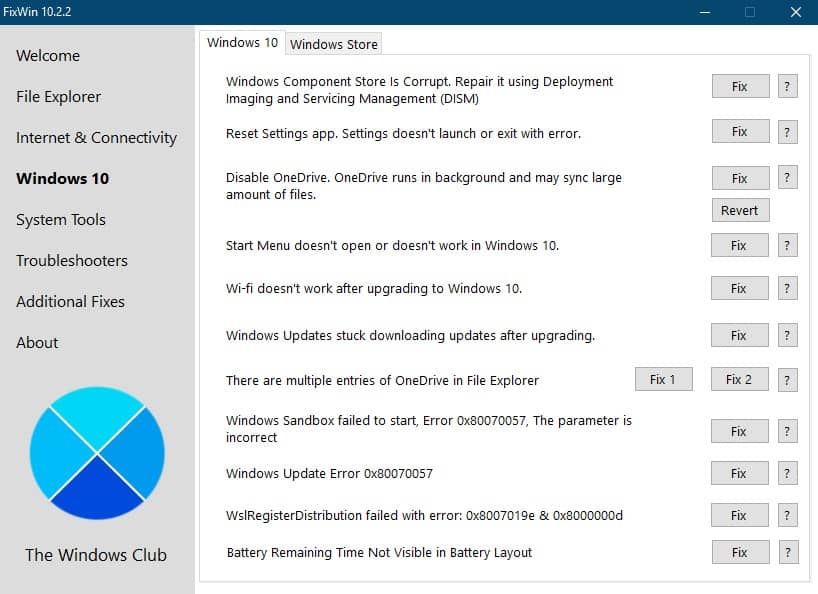При использовании компьютера в операционной системе Windows постепенно накапливаются различные ошибки, которые вызывают проблемы с работой устройства. Поэтому многих пользователей интересует ответ на вопрос о том, как устранить ошибки Windows 7.
Во время работы ПК в системе задействовано огромное количество различных служб и компонентов, которые взаимодействуют друг с другом. В результате неправильных действий пользователя или по другим причинам, появляются сбои и неполадки, мешающие стабильной работе операционной системы.
Содержание:
- Устранение проблем Windows 7 по шагам
- Исправление ошибок на компьютере Windows 7 в FixWin
- Windows Explorer — решение проблем с Проводником
- Internet & Connectivity — решение проблем с Интернетом
- Windows Media — ошибки Windows Media Player
- System Tools — восстановление системных инструментов
- Additional Fixes — дополнительные исправления
- Выводы статьи
- FixWin — исправление ошибок Windows 7 (видео)
Исправление ошибок Windows 7 поможет устранить негативное воздействие неполадок на работу системы или различных компонентов компьютера. В результате проблема будет решена, и пользователь сможет продолжить использовать ПК в обычном режиме.
Исправление ошибок в системе Windows 7 производится с использованием системных инструментов или стороннего программного обеспечения. Сейчас мы поговорим о приложении, которое восстанавливает работу системы и исправляет распространенные проблемы Windows.
Использование штатного средства Microsoft Fix It было прекращено Майкрософт, поэтому пользователи должны воспользоваться услугами других подобных программ.
Бесплатная программа FixWin предназначена для исправления ошибок Windows. В данном случае, версия приложения FixWin 1.2 предназначена для использования на компьютерах с установленной операционной системой Windows 7 или Windows Vista в 32-битной и 64-битной версиях.
Программу FixWin v. 1.2 разработал Рамеш Кумар для The Windows Club — одного из ведущих в мире сайтов, посвященных компьютерной тематике. С помощью приложения вы можете исправить около 50 распространенных проблем с ПК и операционной системой Windows.
Программа FixWin, служащая для исправления ошибок Windows 7, не требует установки на компьютер. Это приложение весит всего лишь 529 КБ.
В этой статье мы расскажем о возможностях приложения и об алгоритме использования программы FixWin.
Устранение проблем Windows 7 по шагам
Прежде, чем приступить к восстановлению параметров операционной системы на компьютере, необходимо выполнить некоторые действия, которые повысят шансы пройти этап устранения различных неполадок с положительным результатом.
Вам необходимо пройти несколько шагов:
- Проверьте и, в случае необходимости, восстановите системные файлы с помощью встроенного инструмента Windows.
- Создайте точку восстановления Windows 7 или резервную копию системы.
- Выполните исправление ошибок системы Windows 7 при помощи программы FixWin.
На первом этапе необходимо проверить системные файлы Windows. По результатам сканирования системное средство SFC.exe проверит, а затем заменит поврежденные системные файлы. После этого этапа, возможно, некоторые проблемы будут решены на вашем ПК и дальнейшие действия не понадобятся.
Точка восстановления системы, созданная перед внесением изменений в настройки, позволит вам откатить назад Windows, если что-то пошло не так после применения исправлений в FixWin. В этом случае, вы сможете откатить ОС в то состояние, которое она имела на момент создания точки восстановления.
После этих подготовительных мероприятий вы можете провести исправление ошибок Windows 7 бесплатно с помощью утилиты FixWin.
Исправление ошибок на компьютере Windows 7 в FixWin
Программа FixWin работает на английском языке и запускается из папки.
Для начала вам нужно скачать FixWin с официального сайта. Пройдите шаги:
- Скачайте FixWin со страницы загрузки: https://www.thewindowsclub.com/downloads/FixWin.zip.
- Распакуйте ZIP-архив с приложением в удобном месте.
- Откройте папку, чтобы запустить программу на компьютере.
Приложение открывается во вкладке приветствия «Welcome». Вам предлагают сначала проверить системные файлы с помощью утилиты SFC.exe, а затем создать точку восстановления системы непосредственно из окна программы.
Работать в программе очень просто: вам нужно выбрать проблему, возникшую на вашем компьютере, а затем применить автоматическое исправление:
- В окне программы FixWin сначала выберите подходящую категорию, а затем конкретную неполадку.
- Чтобы решить данную проблему нажмите на кнопку «Fix».
- Примените только одно исправление, а потом перезагрузите компьютер.
Сначала проверьте ушла ли проблема, а затем приступайте к решению следующей задачи, если на вашем ПК имеется несколько неполадок.
FixWin работает на английском языке, поэтому часть пользователей испытает трудности при выборе правильных настроек программы. Поэтому мы сделали перевод на русский язык всех параметров приложения.
Windows Explorer — решение проблем с Проводником
Во вкладке «Windows Explorer» находятся различные исправления, связанные с Проводником Windows и сопутствующими компонентами системы.
Ознакомьтесь с возможными вариантами исправления ошибок:
- Recycle Bin icons is missing from your desktop — Значок Корзины отсутствует на вашем рабочем столе.
- Resets or fixes folders view settings to default, when folders are showing different command bar and controls than content — Сбрасывает или исправляет параметры просмотра папок по умолчанию, когда папки отображаются панель команд и элементы управления отличающиеся от содержимого.
- Games Explorer is not working or unable to open Games Explorer folder — Обозреватель игр не работает или не удается открыть папку Обозревателя игр.
- Enable Folder Options. Fixes when Folder Options is missing from Tools menu and Control Panel — Включите параметры папки. Исправление, когда в меню «Сервис» и панели управления отсутствуют параметры папки.
- Fixes Show hidden files, folders and drives. Some malware modify Windows settings to disable or prevent users from changing Show Hidden Files and Folders under Folder Options — Исправление «Отображение скрытых файлов, папок и дисков». Некоторые вредоносные программы изменяют настройки Windows, запрещая пользователям изменять параметры отображения скрытых файлов и папок в разделе «Параметры папок».
- Restore the Windows Sidebar. Fixes when you try to run the program to start it, Windows Sidebar does not appear on desktop — Восстановите боковую панель Исправления при попытке запустить программу, чтобы ее запустить, боковая панель Windows не отображается на рабочем столе.
- Fixes Recycle Bin icon, when it doesn’t refresh automatically — Исправление значка Корзины, когда он не обновляется автоматически.
- Explorer.exe won’t start at boot in Windows — Проводник не запускается при загрузке в Windows.
- CD drive or DVD drive is missing or is not recognized by Windows or other programs — Дисковод CD-дисков или DVD-дисков отсутствует или не распознается Windows или другими программами.
- Thumbnails not working in Windows Explorer — Эскизы не работают в Проводнике.
Internet & Connectivity — решение проблем с Интернетом
Во вкладке «Internet & Connectivity» вы найдете инструменты, устраняющие ошибки с Интернетом и соединениями.
Здесь доступны следующие параметры:
- Internet Explorer icon is missing from desktop. It creates an Internet Explorer icon on your desktop — Значок Internet Explorer отсутствует на рабочем столе. Создать значок Internet Explorer на рабочем столе.
- Complete or Skip the Run Once Wizard, when running Internet Explorer for first time — Завершить или пропустить работу мастера однократного запуска при первоначальном запуске Internet Explorer.
- Internet options are missing under Settings on the Advanced tab of the ”Internet Options” dialog box — Настройки Интернета отсутствуют в разделе «Параметры» во вкладке «Дополнительно».
- Optimize Internet Explorer maximum connection per server to download more than two files at once — Оптимизация максимального количества подключений Internet Explorer на сервер для загрузки более двух файлов одновременно.
- Unable to change home page, Internet Explorer launches every time MSN default home page — Не удается изменить домашнюю страницу, Internet Explorer запускается каждый раз, открывая домашнюю страницу MSN по умолчанию.
- Fix Runtime Error Dialogs are appearing in Internet Explorer, while surfing — Исправление ошибок появления дополнительных окон во время серфинга в Internet Explorer.
- Repair internet connection or Reset TCP/IP to default state — Восстановите подключение к Интернету или сбросьте TCP/IP в состояние по умолчанию.
- Fix Blurry Text or Font Style for Source Window of Internet Explorer 8 — Исправить размытый текст или стиль шрифта для исходного окна Internet Explorer 8.
- Reset Internet Explorer settings to default configuration — Сбросьте параметры Internet Explorer до конфигурации по умолчанию.
- Right Click Context Menu In Internet Explorer disabled — Отключено контекстное меню правой кнопкой мыши в Internet Explorer.
Windows Media — ошибки Windows Media Player
Вкладка «Windows Media» предназначена для устранения неисправностей, связанных с Проигрывателем Windows Media и мультимедиа файлами.
Вы можете решить следующие проблемы:
- Windows Media Player does not start and an error message appears ”An internal application error has occurred.” — Проигрыватель Windows Media не запускается, и появляется сообщение об ошибке «Произошла внутренняя ошибка приложения».
- Windows Media Player stops responding after you install a third-party product that registers its own version of the Wmp.dlI file — Проигрыватель Windows Media перестает отвечать на запросы после установки стороннего проигрывателя, который регистрирует свою собственную версию файла Wmp.dlI.
- Windows Media Player does not show slideshow correctly — Проигрыватель Windows Media неправильно отображает слайд-шоу.
- Media files associated with Windows Media Player are missing right click Context menu — Файлы мультимедиа, связанные с Проигрывателем Windows Media, отсутствуют в контекстном меню правой кнопкой мыши.
- Windows Media Player Compositing Mixer is not working properly — Микшер компоновки Проигрывателя Windows Media работает неправильно.
- Windows Media Player is not installed properly and must be reinstalled. Do you want to install the Player from Microsoft Web site? — Проигрыватель Windows Media установлен неправильно и его необходимо переустановить. Вы хотите установить проигрыватель с веб-сайта корпорации Майкрософт?
- Reset Windows Media Library and fix library sync issues — Сбросьте библиотеку Windows Media и устраните проблемы с синхронизацией библиотек.
- Automatic Updates not working for Windows Media Player — Автоматическое обновление не работает для Проигрывателя Windows Media.
- Flush and rebuild Windows Media Center database — Очистка и перестроение базы данных Windows Media Center.
- Fix: Windows Media Player doesn’t show flash content while visiting Online Stores or Media Guide — Исправление: проигрыватель Windows Media не отображает флэш-содержимое при посещении магазинов или мультимедийного руководства.
System Tools — восстановление системных инструментов
Из вкладки «System Tools» вы можете восстановить работу системных инструментов, функционирование которых была нарушено вследствие разных причин.
Воспользуйтесь следующими средствами:
- Enable Task Manager. When you try to open or run Task Manager (taskmgr.exe), the following error may occur: ”Task Manager has been disabled by your administrator.” — Включите Диспетчер задач. При попытке открыть или запустить Диспетчер задач (taskmgr.exe) может возникнуть следующая ошибка: «Диспетчер задач был отключен вашим администратором».
- Enable Command Prompt. When you run cmd.exe or batch files, you may get message ”The command prompt has been disabled by your administrator.” — Включите командную строку. При запуске cmd.exe или пакетных файлов вы можете получить сообщение «Командная строка отключена вашим администратором».
- Enable Registry Editor. An error message is displayed when you start the Registry Editor (regedit.exe) ”Registry Editing has been disabled by your administrator.” — Включите редактор реестра. При запуске Редактора реестра (regedit.exe) отображается сообщение об ошибке «Редактирование реестра отключено вашим администратором».
- Enable MMC Snap-ins. Some viruses disable users to run MMC Snap-ins, that prevents to run Group Policy (gpedit.msc), Local Security Policy, Disk Management, etc. — Включите оснастки Некоторые вирусы не позволяют пользователям запускать оснастки MMC, что препятствует запуску групповой политики (gpedit.msc), локальной политики безопасности, управления дисками и так далее.
- Reset Windows Search to Defaults. When searching in Windows Vista you may get a message: ”Search Failed to Initialize.” — Сбросить Поиск Windows по умолчанию. При поиске в Windows Vista вы можете получить сообщение: «Поиск не удалось инициализировать».
- Reset System Restore to Defaults. When create restore point, you may get a message: ”System Restore has been turned off by group policy. To turn on System Restore, contact your domain Administrator.” — Сбросить восстановление системы до значений по умолчанию. При создании точки восстановления вы можете получить сообщение: «Восстановление системы отключено групповой политикой. Чтобы включить восстановление системы, обратитесь к администратору домена».
- Device Manager is not working properly and not showing any devices — Диспетчер устройств не работает должным образом и не показывает никаких устройств.
- Repair Windows Defender. It fixes all the Registry settings and service of Windows Defender to defaults — Восстановите Защитник Исправление всех настроек реестра и службы Защитника Windows по умолчанию.
- Action Center and Windows Security Center no longer recognizes AntiVirus and Firewall or still identifies old security software as installed — Центр уведомлений и Центр безопасности Windows больше не распознают антивирус и брандмауэр или по-прежнему идентифицирует старое программное обеспечение безопасности как установленное.
- Fix ”Turn Windows Features On or Off” dialog box is blank or empty — Исправьте пустое диалоговое окно «Включение или отключение компонентов Windows».
Additional Fixes — дополнительные исправления
Во вкладке «Additional Fixes» находятся отдельные инструменты для устранения различных мелких неполадок в операционной системе.
Примените следующие параметры:
- Enable Hibernate and Hybrid Sleep feature. Fixes Hibernate is missing from Shutdown button — Включите функцию гибернации и гибридного спящего режима. Исправление отсутствия кнопки выключения гибернации.
- Restore the Windows Sidebar Gadgets. Sidebar Gadgets missing from Gadget panel — Восстановите мини-приложения боковой панели Гаджеты боковой панели отсутствуют в панели гаджетов.
- Restore the Sticky Notes delete warning dialog box — Восстановите диалоговое окно предупреждения об удалении заметок.
- When you open Windows Update website, you get a blank Windows Update page — При открытии веб-сайта Центра обновления Windows открывается пустая страница Центра обновления Windows.
- Unable to open Help files that require the Windows Help (WinHIpexe) program on Windows Vista and Windows 7 — Не удается открыть файлы справки, для которых требуется программа Справка Windows (WinHIp32.exe) для Windows Vista и Windows 7.
- Fix Corrupted Desktop Icons. Clear and rebuild corrupted icon cache and increase maximum icon cache limit upto 5000 — Исправьте поврежденные значки на рабочем столе. Очистка и восстановление поврежденного кэша значков, и увеличение максимального лимита кэша иконок до 5000.
- Taskbar JumpList is missing or doesn’t store MRU file list —Список переходов на панели задач отсутствует или не хранит список файлов MRU.
- Aero Snap is not working — Aero Snap не работает.
- Aero Shake is not working — Aero Shake не работает.
- Aero Peek is not working — Aero Peek не работает.
Выводы статьи
На компьютерах многих пользователей, работающих в операционной системе Windows 7, время от времени возникают проблемы и сбои. Для исправления ошибок пользователь может воспользоваться бесплатной программой FixWin, которая устраняет большое количество различных неполадок в Windows 7. Приложение поможет исправить неисправности, связанные с системными компонентами, Интернетом, Windows Media и другими средствами системы.
FixWin — исправление ошибок Windows 7 (видео)
Похожие публикации:
- CCEnhancer — расширение функциональности CCleaner
- Ashampoo WinOptimizer 17 — оптимизация и обслуживание Windows
- Autoruns — управление автозагрузкой Windows и программ
- Обзор инструмента восстановления данных Wondershare Recoverit
- PC Win Booster Free — программа для очистки и оптимизации компьютера
Выберите вариант загрузки:
- скачать с сервера SoftPortal (Для Windows 8 и 8.1 (FixWin 2.2))
- скачать с сервера SoftPortal (Для Windows 7 и Vista (FixWin 1.2))
FixWin — небольшая полезная утилита, способная избавить пользователя от большинства распространенных проблем в операционных системах Windows 8.1/8/7/Vista, как например отсутствующая иконка корзины на рабочем столе, сбои в настройках (полное описание…)

Рекомендуем популярное
Defender Control 2.1
С помощью небольшой программки Defender Control вы в один клик сможете отключать, включать и…
TaskbarX 1.7.8.0
Небольшая портативная программа, которая позволяет настроить панель задач Windows 10,…
StartIsBack++ 2.9.17
StartIsBack++ — полезная утилита для всех пользователей «десятки», которая вернет в интерфейс операционки привычное и знакомое меню Пуск из Windows 7…

MiniBin — небольшая утилита, которая дополнит Вашу панель уведомлений (системный трей) иконкой Корзины…
Ни один из пользователей компьютеров не застрахован от возникновения разного рода ошибок, затрудняющих дальнейшую работу невозможной или делающих ее невозможной. Довольно часто встречаются неполадки, возникшие на стороне операционной системы. К счастью, существует множество специализированных программ, позволяющих решить проблемы Windows 7 в автоматическом режиме.
FixWin
FixWin — многофункциональное приложение для автоматизированной диагностики и починки системы. Интерфейс поделен на две части: слева расположены категории, среди которых «Добро пожаловать», «Проводник», «Интернет и коммуникации», «Системные инструменты», «Устранение неполадок» и др, а справа — рабочее пространство того или иного раздела, который запускается пользователем.
Разработчики FixWin постарались собрать все известные ошибки, которые часто возникают у пользователей рассматриваемой операционной системы, благодаря чему их продукт способен в автоматическом режиме решить почти любую из них. При этом категории позволяют не путаться среди функций и легко найти подходящий вариант — каждая опция имеет подробное описание. Главная проблема в том, что русский язык не поддерживается, из-за чего начинающим пользователям может быть довольно трудно.
На официальном сайте разработчиков FixWin представлено несколько версий программы — каждая из них подходит для определенных операционных систем. Так, на Windows 7 рекомендуется устанавливать сборку FixWin 1.2. При этом актуальной на сегодняшний день является FixWin 10, но она оптимизирована только для Windows 10.
Скачать FixWin для Windows 7 с официального сайта
Kerish Doctor
Kerish Doctor — многофункциональное решение для комплексной диагностики и оптимизации работы Windows и ее компонентов. Как и в предыдущем решении, интерфейс поделен на два блока. В первом расположены тематические разделы, такие как «Главная», «Обслуживание», «Статистика и отчет», «Настройка параметров», «Инструменты» и др. А во втором отображаются функции и подробности по каждой из категорий.
Kerish Doctor является комплексом утилит для оптимизации работы компьютера. Он насчитывает более 20 различных функций, наиболее примечательными среди которых являются «Полная проверка системы на наличие ошибок», «Очистка цифрового «мусора»», «Статистика обнаруженных проблем», «Восстановление системы», «Карантин», «Полное уничтожение определенных данных», «Защита важных файлов», «Просмотр запущенных процессов Windows» и т. д. Поддерживается автоматическое обновление без необходимости загрузки новой версии с официального сайта. Предусмотрен русскоязычный интерфейс. Главная проблема в том, что Kerish Doctor является платным решением.
Скачать Kerish Doctor
Windows Repair Toolbox
Windows Repair Toolbox — портативный инструмент для решения неполадок с Windows, который представлен в виде комплекса утилит, разделенных на категории «Hardware» (Аппаратные средства), «Useful Tools» (Полезные инструменты), «Repairs» (Починка), «Backup & Recovery» (Резервное копирование и восстановление), «Windows», «Uninstallers» (Удаление программ). В нижней части программы отображается подробная информация о системе: установленная ОС, объем ОЗУ, технические характеристики процессора и жесткого диска, состояние интернет-подключения, а также показатель температуры процессора.
Разработчики предупреждают, что на некоторые утилиты могут «ругаться» антивирусные программы. Предусмотрена возможность сохранения заметок о процессе ремонта. Важно отметить, что Windows Repair Toolbox позволяет не только пользоваться встроенными инструментами, но и добавлять свои. Приложение не нужно устанавливать, поскольку доступна только портативная версия. Русскоязычный интерфейс не реализован, зато распространяется решение на бесплатной основе.
Скачать последнюю версию Windows Repair Toolbox с официального сайта
Registry Repair
Простая утилита Registry Repair предназначена для поиска и исправления ошибок в системном реестре, что тоже является частью операционной системы. С ее помощью можно найти поврежденные записи, пустые ассоциации, неиспользуемые объекты, ошибочные пути и другие проблемы. Их нельзя назвать критичными, однако исправление позволяет существенно повысить стабильность и скорость работы компьютера. Перед любыми изменениями приложение самостоятельно создает резервную копию.
Registry Repair в течение нескольких минут проводит глубокую проверку системного реестра, после чего отображает все найденные проблемы и их описание. После этого пользователь отмечает записи, которые необходимо исправить. При этом можно выбрать сразу все объекты. Предусмотрена возможность добавления определенных записей в список исключений, чтобы утилита игнорировала их. Русскоязычный интерфейс отсутствует, но решение является бесплатным.
Скачать последнюю версию Registry Repair с официального сайта
DLL-Files Fixer
Как и в случае с Registry Repair, программа DLL-Files Fixer предназначена для исправления определенных категорий ошибок, а не системы в целом. Рассматриваемая утилита работает с файлами динамических библиотек (DLL). Она автоматически проверяет все такие файлы на жестком диске и находит те, которые были удалены или изменены. После подтверждения действия пользователем все файлы будут автоматически скачаны и заменены в памяти компьютера. Для загрузки необходимых элементов приложение подключается к сайту DLL-files.com.
Предусмотрены и дополнительные возможности: создание резервных копий, смена пути для установки DLL, пользовательский выбор версий файлов и т. д. Важно отметить, что DLL-Files Fixer работает не только с динамическими библиотеками, но и системным реестром. Присутствует русскоязычная локализация. Сама утилита является платной, однако можно скачать пробную версию на 30 дней.
Скачать последнюю версию DLL-Files Fixer с официального сайта
Мы рассмотрели несколько наиболее эффективных средств для исправления ошибок в операционной системе Windows 7. Каждое из них использует индивидуальные алгоритмы и может решать определенные категории неисправностей — как аппаратных, так и программных.
Мы рады выпустить первое в своем роде приложение для Windows 7 и Vista: FixWin. FixWin — это бесплатное портативное приложение размером 529 КБ, предназначенное для исправления и исправления распространенных проблем и проблем Windows. FixWin определяет, установлена ли у вас Windows 7 или Windows Vista, и, соответственно, предлагает только соответствующие исправления. Пользователи Windows 8 могут захотеть загрузить FixWin v2 для Windows 8.
ПРИМЕЧАНИЕ. Пользователи Windows 10 могут захотеть загрузить FixWin10 для Windows 10.
ОБНОВЛЕНИЕ: 19 марта 2010 г. Выпущен FixWin v 1.2, который включает в себя некоторые мелкие исправления ошибок и изменения пользовательского интерфейса. Указанные ниже ссылки для загрузки указывают на FixWin v 1.2.
Несмотря на то, что в Интернете уже было доступно несколько руководств и практических рекомендаций по устранению таких неприятностей, FixWin был концептуализирован как единая утилита для устранения некоторых общих неприятностей, с которыми может столкнуться пользователь Windows.
Ваша корзина не обновляется правильно? Или, может быть, вы обнаружите, что по какой-то причине ваше контекстное меню, вызываемое правой кнопкой мыши, было отключено в Internet Explorer! Или, возможно, с вашим Windows Media Center что-то не в порядке, и вам нужно очистить и перестроить базу данных Windows Media Center! Возможно, вы решили не получать предупреждения при удалении заметок и теперь хотите, чтобы диалоговое окно с предупреждением вернулось! Или, возможно, опубликуйте атаку вредоносного ПО, и вы обнаружите, что ваше управление задачами, cmd или редактор реестра отключены! Здесь предлагаются исправления этих и многих других распространенных проблем Windows.
Решения по ремонту и исправлению 50 распространенных раздражителей, проблем и проблем Windows были разделены на 5 вкладок, а именно: Проводник Windows, Интернет и подключение, Windows Media, Системные инструменты и прочие дополнительные исправления.
50 проблем… 1 решение… FixWin — это Доктор Windows, которого все ждали!
Чтобы увидеть снимки экрана со списком доступных исправлений Windows, щелкните здесь.
Как пользоваться этим приложением:
1. Сначала мы предлагаем вам запустить Утилита проверки системных файлов. Кнопка на странице приветствия будетun sfc / scannow‘и проверит и заменит все поврежденные системные файлы Windows. Ожидается, что это займет от 5 до 10 минут. Если потребуется, перезагрузите компьютер.
2. Затем мы настаиваем на том, чтобы вы создали Точка восстановления системы. Предоставленная кнопка создаст одну под названием Безопасная точка. Мы всегда рекомендуем вам создать его, прежде чем вносить какие-либо изменения в вашу систему. Если вы захотите или вам тоже понадобится, вы всегда можете вернуться в эту безопасную точку.
3. Сделав это, подайте не более одно исправление за раз и перезагрузите компьютер. Пожалуйста, проверьте, все ли вам нравится; а если нет, у вас есть возможность немедленно восстановить данные.
Прочтите и посмотрите, что Fox8Live News говорят о The Windows Club и FixWin ЗДЕСЬ.
Утилита FixWin v 1.2 была разработана моим коллегой-MVP Рамешем Кумаром для The Windows Club.
Он был протестирован на Windows 7 и Vista, 32-битной и 64-битной версиях. Однако FixWin может не запуститься, если вы изменили образ Windows 7 или Vista с помощью сторонних приложений, таких как vLite и т. Д., Поскольку он может пропустить некоторые основные компоненты, необходимые для работы FixWin, и, следовательно, вызвать сбой.
Решения, используемые в этой утилите, изначально были получены от WinVistaClub, TheWindowsClub и WindowsValley, а остальные были разработаны им.
Исправьте зависания или сбои с помощью этих ресурсов от TheWindowsClub:
Windows 10 зависает | Проводник Windows аварийно завершает работу | Internet Explorer зависает | Браузер Google Chrome аварийно завершает работу | Зависание браузера Mozilla Firefox | Компьютерное оборудование зависает.
.
Мы рады выпустить первое в своем роде приложение для Windows 7 и Vista: FixWin . FixWin — бесплатное портативное приложение размером 529 КБ для исправления и устранения распространенных проблем и проблем Windows. FixWin определяет, установлены ли у вас Windows 7 или Windows Vista, и, соответственно, предлагает вам только исправления. Windows 8 Пользователи могут захотеть загрузить FixWin v2 для Windows 8 .
ПРИМЕЧАНИЕ. Пользователи Windows 10 могут загрузить FixWin10 для Windows 10 .
ОБНОВЛЕНИЕ: 19 марта 2010. FixWin v 1.2 был выпущен, который включает некоторые незначительные исправления и изменения пользовательского интерфейса. Ссылки на скачивание, упомянутые ниже, теперь указывают на FixWin v 1.2.
Хотя в Интернете было доступно несколько учебников и практических рекомендаций, чтобы справиться с такими неприятностями, FixWin как одна утилита была концептуализирована, чтобы исправить некоторые распространенные досады с которым может столкнуться пользователь Windows.
Не правильно ли обновляется корзина? Или, может быть, вы обнаружите, что по какой-либо причине контекстное меню вашего правого клика отключено в Internet Explorer! Или, возможно, в вашем Windows Media Center все не так, и вам нужно очистить и перестроить базу данных Windows Media Center! Возможно, вы решили не предупредить при удалении Sticky Notes, и теперь вы хотите вернуть диалоговое окно с предупреждением! Или, возможно, после атаки вредоносного ПО вы обнаружите, что ваша задача управляется или cmd или редактор реестра отключен! Здесь предлагаются исправления для этих и многих других таких распространенных проблем Windows.
Решения по исправлению и устранению 50 распространенных недомоганий, проблем и проблем Windows разбиты на 5 вкладок: Windows Explorer, Internet & Connectivity, Windows Media, Системные инструменты и другие дополнительные исправления.
50 проблем … 1 решение … FixWin — это Windows Doctor, которого все ждали!
Чтобы увидеть скриншоты, содержащие список исправлений Windows, нажмите здесь.
Как использовать это приложение:
1. Сначала предлагаем запустить утилиту проверки системных файлов. Кнопка, представленная на странице приветствия, будет «r un sfc / scannow » и будет проверять и заменять любые поврежденные системные файлы Windows. Ожидается, что он займет от 5 до 10 минут. Если вас попросят, перезагрузитесь.
2. Затем мы настаиваем на том, чтобы создать точку восстановления системы. Предоставленная кнопка создаст одну, называемую Safe Point. Мы всегда рекомендуем создать его перед внесением любых изменений в вашу систему. Если вы пожелаете или хотите, вы всегда можете вернуться к этой безопасной точке.
3. Сделав это, примените максимум одно исправление за раз и перезагрузите компьютер. Пожалуйста, проверьте, подходит ли вам к вашему удовлетворению; и если нет, у вас есть возможность немедленно вернуться.
Прочитать и посмотреть, что Fox8Live News должен сказать о Windows Club & FixWin ЗДЕСЬ .
Утилита FixWin v 1.2 был разработан моим коллегой MVP Рамешем Кумаром для Windows Club.
Он был протестирован в Windows 7 и Vista, 32-разрядной и 64-разрядной версиях. Однако FixWin может не работать, если вы изменили Windows 7 или Vista Image с помощью стороннего приложения, такого как vLite и т. д., так как он может пропустить некоторые основные компоненты, необходимые для запуска FixWin и, следовательно, привести к сбою.
Решения, используемые в этой утилите, были в основном получены из WinVistaClub, Windows Club & WindowsValley и оставшиеся его разработки.
Если вы хотите дать отзыв или вам нужна помощь или даже предложить исправление, которое будет включено в следующую версию, посетите страницу «Обратная связь и поддержка Windows Club».
Как установить, переустановить, обновить, удалить, восстановить Windows 7, Vista и XP и как восстановить Установить Windows 7 может также заинтересовать вас у!
Проверьте Ultimate Windows Customizer, который позволяет вам настроить вашу установку Windows, включая изменение кнопки «Пуск», «Экран входа в систему», «Миниатюры», «Панель задач», «Проводник», «Проигрыватель Windows Media» и многое другое! и т. д.
Возможно, вам захочется ознакомиться с нашими другими бесплатными версиями Windows :
Исправить зависания или сбои с этими ресурсами из TheWindowsClub:
Windows 7 зависает | Произошел сбой Windows Explorer | Замораживание Internet Explorer | Браузер Google Chrome сработает | Замораживание браузера Mozilla Firefox | Windows Media воспроизводит зависания | Компьютерное оборудование замерзает.
Кстати, у нас есть еще несколько бесплатных приложений, выпущенных для выпуска. Поэтому, если вы разработчик с идеей для Windows-приложения и хотите выпустить его через The Windows Club, мы будем рады помочь.
Эти ссылки могут также вас заинтересовать:
- Как восстановить Windows 7
- Как запустить проверку системных файлов в Windows 7.
Download PC Repair Tool to quickly find & fix Windows errors automatically
We are pleased to release a first-of-its-kind application for Windows 7 & Vista: FixWin. FixWin is a 529 KB freeware portable application to repair & fix common Windows annoyances & issues. FixWin detects whether you have Windows 7 or Windows Vista installed and accordingly offers you the relevant fixes only. Windows 8 users may want to download FixWin v2 for Windows 8.
NOTE: FixWin 11 is the best PC Repair software or Windows repair tool! It has been updated to version 11 and is optimized to support Windows 11 and Windows 10 operating systems.
UPDATE: 19th March 2010. FixWin v 1.2 has been released which includes some minor bug fixes and UI changes. The download links mentioned below point to FixWin v 1.2 now.

While there were several tutorials and how-to’s already available on the Internet to deal with such annoyances, FixWin as a single utility was conceptualized, to fix some of the common annoyances which may be faced by a Windows user.
Does your Recycle Bin not refresh correctly? Or maybe you find that for some reason your right-click context menu has been disabled in Internet Explorer! Or perhaps things are not fine with your Windows Media Center and you need to flush & rebuild the Windows Media Center database! Maybe you opted to be not-warned while deleting Sticky Notes and you now want the warning dialog box back! Or then perhaps, post a malware attack you find that your task manage or cmd or your Registry Editor has been disabled! Fixes for these and many more such common Windows problems are being offered here.
The solutions to repair and fix 50 common Windows annoyances, issues & problems have been categorized under 5 tabs, viz: Windows Explorer, Internet & Connectivity, Windows Media, System Tools & Misc Additional Fixes.
50 problems … 1 solution … FixWin is the Windows Doctor all have been waiting for!
To see the screen-shots showing the list of Windows fixes available, click here.
How to use this application:
1. We first suggest that you run the System File Checker Utility. The button provided on the Welcome page, will ‘run sfc /scannow‘ and will check for and replace any corrupted Windows system files. It is expected to take anywhere from 5-10 minutes. If asked to, do a reboot.
2. Next, we insist that you create a System Restore Point. The provided button will create one, called Safe Point. We always recommend that you create one before making any changes to your system. Should you wish or need too, you can always go back to this Safe Point.
3. Having done that, apply at most one fix at a time and restart your computer. Please check if things are to your satisfaction; and if not, you have the option of restoring back immediately.
Read & watch what Fox8Live News has to say about The Windows Club & FixWin HERE.
FixWin Utility v 1.2 has been developed by my MVP colleague Ramesh Kumar, for The Windows Club.
It has been tested on Windows 7 & Vista, 32-bit, and 64-bit versions. However, FixWin may fail to run if you have modified Windows 7 or Vista Image using third-party apps like vLite, etc, as it may miss some core components required for FixWin to run and thus cause of failure.
The solutions used in this utility have been primarily sourced from WinVistaClub, TheWindowsClub & WindowsValley, and the remaining developed by him.
Fix Freezes or Crashes with these resources from TheWindowsClub:
Windows 10 freezes | Windows Explorer crashes | Internet Explorer freezing| Google Chrome Browser crashes | Mozilla Firefox Browser freezing | Computer hardware freezes.
Anand Khanse is the Admin of TheWindowsClub.com, a 10-year Microsoft MVP (2006-16) & a Windows Insider MVP (2016-2022). Please read the entire post & the comments first, create a System Restore Point before making any changes to your system & be careful about any 3rd-party offers while installing freeware.
Содержание
- MwFix исправление ошибок на Windows 7,10
- Что такое MwFix?
- Как избавиться от ошибок с MwFix
- Заключение
- Исправление ошибок Windows 10 в FixWin
- Возможности FixWin 10
- Ошибки Windows 10 для которых доступно автоматическое исправление
MwFix исправление ошибок на Windows 7,10
Не всегда используемая нами ОС Windows работает стабильно. В её работе случаются различные баги, сбои, зависания, иногда пользователь может столкнуться и с BSoD (синим экраном смерти). Для противодействия этому существует ряд специальных программ, призванных находить и устранять возникшие неисправности. Сегодня я расскажу об одной из них под названием «MwFix», поясню, как реализовано устранение ошибок с MwFix на Виндовс 7,10, и как работать с данной программой.
Что такое MwFix?
Буквосочетание «MwFix» обычно расшифровывается как «Microsoft Windows Fix» (в переводе – «Исправление Майкрософт Виндовс»).
Обычно под данным названием понимается утилита для исправления ошибок «FixWin», созданная рядом разработчиков для решения некоторых типичных проблем, возникающих в ОС Windows.
Утилита FixWin имеет три основные версии – для Виндовс 7 (FixWin v 1.2), для Виндовс 8 (FixWin v 2.2), и для Виндовс 10 (FixWin 10). Они не требуют своей установки на ПК, вы просто загружаете и запускаете соответствующую своей ОС утилиту без каких-либо дополнительных действий.
К недостаткам данного продукта я бы отнес его англоязычный характер, что может смутить некоторых русскоязычных пользователей. В таком случае я рекомендую пользоваться специальными программами-переводчиками и расширениями для браузера, способными помочь в работе с «MwFix».
Как избавиться от ошибок с MwFix
Скачайте и запустите программу MwFix для исправления ошибок в Windows 7, 10 по ссылкам, приведённым мной выше. Открывшийся экран утилиты делиться на две основные части:
- Левая сторона – расположены вкладки, в каждой из которых расположены соответствующие ей инструменты для решения определённого спектра ошибок в MwFix.
- Базовая вкладка «Welcome» — предназначена для проверки целостности системных файлов с помощью утилиты sfc (кнопка «System file checker utility»), а также создания точки восстановления (кнопка «Create System Restore Point»).
- Вкладка «Windows Explorer» — предназначена для исправления ошибок Windows Explorer.
- «Internet & Connectivety» — направлена на решение проблем с сетью.
- «Windows Media» — позволит избавиться от ошибок в работе «Windows Media Player».
- «System Tools» — содержит различные системные инструменты.
- «Additional fixes» — имеет ряд добавочных инструментов для исправления различных багов.
- Правая сторона – в ней расположено содержимое выбранной пользователем вкладки. Здесь представлены список проблем, и рядом с каждой проблемой расположена кнопка «Fix», нажатие на которую позволит исправить указанную дисфункцию.
Учтите, что не рекомендуется за раз исправлять сразу несколько ошибок, рекомендую исправлять их последовательно, и после проведения каждого «фикса» перезагружать ваш компьютер.
Также советую учесть, что в сети Интернет существует множество фейковых версий MwFix, несущих в себе как вируса, так и различное рекламные приложения. Рекомендую скачивать данную утилиту только с проверенных источников, иначе можно занести какой-либо зловред к себе на ПК.
Будьте осторожны с функционалом данного сайта
Заключение
«MwFix» — это специальная утилита, предназначенная для восстановления работоспособности операционных систем Windows 7,8, 10. В ней размещены специальные инструменты, использование которых позволит пофиксить различные ошибки ОС Виндовс на вашем компьютере. Недостатком данной программы может стать её англоязычный интерфейс (для тех, кто плохо знаком с языком Шекспира), в этом случае рекомендую воспользоваться специальными программами-переводчиками, или установить на ваш браузер специальное расширение, которое позволит полноценно использовать богатые возможности «MwFix» на вашем ПК.
Исправление ошибок Windows 10 в FixWin
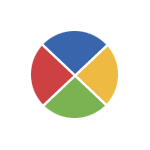
FixWin 10 — бесплатная программа, которая позволяет исправить многие из этих ошибок автоматически, а также решить другие проблемы с Windows, типичные не только для последней версии этой ОС. При этом, если в целом я не советую использовать различный софт «автоматического исправления ошибок», на который вы можете постоянно натыкаться в Интернете, FixWin здесь выгодно отличается — рекомендую обратить внимание.
Программа не требует установки на компьютер: вы можете сохранить ее куда-либо на компьютер (а рядом положить AdwCleaner, который тоже работает без установки) на тот случай, если когда-либо возникнут проблемы с системой: действительно многие из них можно будет исправить без лишних поисков решения. Главный недостаток для нашего пользователя — отсутствие русского языка интерфейса (с другой стороны, все максимально понятно, насколько я могу судить).
Возможности FixWin 10
После запуска FixWin 10, в главном окне вы увидите основные сведения о системе, а также кнопки для запуска 4-х действий: проверка системных файлов, перерегистрация приложений магазина Windows 10 (в случае проблем с ними), создание точки восстановление (рекомендуется сделать перед началом работы с программы) и восстановление поврежденных компонентов Windows с помощью DISM.exe.
В левой части окна программы расположено несколько разделов, в каждом из которых содержатся автоматические исправления для соответствующих ошибок:
- File Explorer — ошибки проводника (не запускается рабочий стол при входе в Windows, ошибки WerMgr и WerFault, не работает CD и DVD привод и другие).
- Internet and Connectivity — ошибки подключения к Интернету и сети (сброс DNS и протокола TCP/IP, сброс фаервола, сброс Winsock и т.п. Помогает, например, когда страницы в браузерах не открываются, а Skype работает).
- Windows 10 — ошибки, типичные для новой версии ОС.
- System Tools — ошибки при запуске системных инструментов Windows, например, Диспетчер задач, командная строка или редактор реестра были отключены администратором системы, отключенные точки восстановления, сброс настроек безопасности на настройки по умолчанию и др.
- Troubleshooters — запуск диагностики проблем Windows для конкретных устройств и программ.
- Additional Fixes — дополнительные инструменты: добавление гибернации в меню пуск, исправление отключенных уведомлений, внутренней ошибки Windows Media Player, проблем с открытием документов Office после обновления до Windows 10 и не только.
Важный момент: каждое исправление может быть запущено не только с помощью программы в автоматическом режиме: нажав на вопросительный знак рядом с кнопкой «Fix», можно посмотреть информацию о том, с помощью каких действий или команд можно сделать это вручную (если для этого требуется команда командной строки или PowerShell, то по двойному клику вы можете ее скопировать).
Ошибки Windows 10 для которых доступно автоматическое исправление
Перечислю те исправления в FixWin, которые сгруппированы в разделе «Windows 10» на русском языке, по порядку (если пункт представляет собой ссылку, но он ведет на мою собственную инструкцию по ручному исправлению ошибки):
- Исправление поврежденного хранилища компонентов с использованием DISM.exe
- Сбросить приложение «Настройки» (На случай, если «Все параметры» не открываются или при выходе возникает ошибка).
- Отключить OneDrive (также можно включить обратно с помощью кнопки «Revert».
- Меню пуск не открывается — решение проблемы.
- Не работает Wi-Fi после обновления до Windows
- После обновления до Windows 10 перестали загружаться обновления.
- Не скачиваются приложения из магазина. Очистка и сброс кэша магазина.
- Ошибка установки приложения из магазина Windows 10 с кодом ошибки 0x8024001e.
- Не открываются приложения Windows 10 (современные приложения из магазина, а также предустановленные).
Исправления из других разделов также могут быть применены в Windows 10, а также в предыдущих версиях ОС.
Скачать FixWin 10 можно с официального сайта https://www.thewindowsclub.com/fixwin-for-windows-10 (кнопка Download File ближе к концу страницы). Внимание: на момент написания текущей статьи программа полностью чистая, однако настоятельно рекомендую проверять подобное программное обеспечение с помощью virustotal.com.
А вдруг и это будет интересно:
Почему бы не подписаться?
Рассылка новых, иногда интересных и полезных, материалов сайта remontka.pro. Никакой рекламы и бесплатная компьютерная помощь подписчикам от автора. Другие способы подписки (ВК, Одноклассники, Телеграм, Facebook, Twitter, Youtube, Яндекс.Дзен)
03.11.2015 в 08:34
360 ts почему-то ругается
04.11.2015 в 05:47
Странно. Сканил на VirusTotal в момент написания статьи, все молчали.
04.11.2015 в 17:00
360 всегда ругается, даже проверенные файлы блочит, за это его и снес…!
мой выбор Панда фри, во первых не грузит систему, прикольные функции имеет, облачная технология, тихий и спокойный антивирь!
11.11.2015 в 22:23
фри сам за себя говорит насколько он хорош…
07.11.2017 в 21:33
голимое приложение , не даёт истории что делает какие ошибки исправляет попробуй догадайся о её работе
04.11.2015 в 17:09
А для тех кто не дружит с англ. язом. рекомендую маленькую и удобную прогу «скрин транслейтор» переводит любой текст выделив его указателем, как в программах при установке так и в браузерах, советую!
26.12.2015 в 19:32
не могу понять как запустить прогу.
кнопки старт нет.
27.12.2015 в 10:28
Странно… Не знаю, что посоветовать, сейчас сам проверить не могу.
10.05.2017 в 20:18
Для начала, разархивируем скаченный архив «FixWin10», получится папка под названием «FixWin 10.0.1.0», в этой папке присутствуют файлы
1. buttonextended.dll
2. FixWin 10 Home Page
3. FixWin 10 (который и является приложением, который нам нужно запустить от имени администратора)
4. Have you read me
Запускаем файл «FixWin 10» ОТ ИМЕНИ АДМИНИСТРАТОРА и соответственно с ЛЕВОЙ СТОРОНЫ выбираем общее что мы хотим исправить и после этого с ПРАВОЙ СТОРОНЫ выбираем что конкретно нам нужно исправить, то есть на против опции нажимаем «Fix», если хотим узнать ещё подробнее что именно эта за опция (что она делает-исправляет) жмём на значок вопрос.
25.01.2016 в 19:44
Проверил файл через Вирус тотал
AegisLab Troj.W32.Gen
Ikarus HackTool.Win32.AutoKMS
Что это может быть? можно устанавливать?
26.01.2016 в 08:59
Здравствуйте. По названиям похоже на безопасные штуковины (так определяются как правило генераторы ключей и активаторы). Но дело в том, что при написании статьи их не было. А проверить сейчас не могу — оф. сайт почему-то недоступен.
28.03.2016 в 00:21
Лучше CCleaner нету ничего, а эту только лузеры устанавливают, как и антивирус 360 тотал, мой совет Emsisoft Anti-Malware лучше этого антивируса нет, Без всякой рекламы. Пользуюсь второй год.
28.03.2016 в 09:13
Вообще CCleaner и то, что в статье описано — это совсем разные программы.
03.04.2016 в 18:39
Самое забавное, что FixWin 10 блокируется фильтром Smart Screen как неопознанное приложение.
04.04.2016 в 11:04
SmartScreen вообще почти всё блокирует, что не уровня «всемирно известного программного обеспечения». Т.е. практически любую маленькую программу не широко известную.
23.04.2016 в 16:49
Здравствуйте, Дмитрий!
Вопрос по FixWin. Пытаюсь её опробовать и вот, что получается — выбираю пункт, который мне нужно исправить, жму Fix, появляется окно: «Вы можете применить это исправление. Возможно потребуется перезагрузка». Нажимаю ОК. А дальше ничего не происходит, т.е. программа не сообщает, закончила она исправления или нет. Вот интересно, это у всех так или у меня какой — то глюк? И как должно быть?
24.04.2016 в 08:43
Здравствуйте. Думаю, что не глюк, но прямо сейчас перепроверить не могу, а точно не помню. Проверьте по результату — была ли исправлена проблема (после перезагрузки компьютера вручную)
24.04.2016 в 11:17
Результат проветрить тоже сложно, потому что хотела исправить ошибки IE, они появлялись не всегда, а иногда, поэтому не понятно, но пока их не видно, может и помогло, а может ещё всплывут.
Но всё равно, спасибо за ответ.
07.08.2016 в 14:21
Здравствуйте! После обновления на 1607 ,перестали работать многие приложения. И если одни после переустановки запускаются,то другие нет. Вот, к примеру Viber никак не хочет работать. Перепробовал все способы «ремонта», ни в какую. Подскажите, что делать?
08.08.2016 в 11:28
Удаление и последующую установку тоже опробовали?
А через поиск 10-ки ввести wsreset и запустить?
А панель управления — устранение неполадок — все категории — приложения магазина?
И еще: если обновлялись с установленным антивирусом сторонним, попробуйте его отключить.
13.08.2016 в 08:56
Здравствуйте! После последнего обновления постоянно грузит систему процесс System на 30-35%, часто бывает синий экран и после перезагрузки встает все в норму но если перегрузить самому, снова появляется нагрузка и по кругу, но если не перегружать процесс System ведет себя нормально, пробовал чистую загрузку не помогает, куда копать?
13.08.2016 в 09:11
Здравствуйте.
Из идей:
1) сторонний антивирус при обновлении (попробовать удалить, проверить, исправляет ли ситуацию)
2) какие-то драйвера поставились из Windows Update вместо драйверов производителя. Часто — что-то связанное с чипсетом. Откатить.
Могу ошибаться.
14.08.2016 в 08:18
Стороннего антивируса нет, стоит защитник,кроме звукового драйвера который поставил вручную, остальные система поставила сама, Все работает ноуте, а вот маленький грешок появляется и сопровождается ошибками Компьютер был перезагружен после критической ошибки. Дамп памяти сохранен в: C:WindowsMEMORY.DMP.
вот как то так! Спасибо за уделенное время.
14.08.2016 в 08:54
Проверьте дамп памяти с помощью программы наподобие BlueScreen View, чтобы узнать, какой файл (вероятно, какой-то .sys) вызывает ошибку. Поищите в интернете, что это за файл (вероятно, драйвер какого-то устройства).
18.09.2016 в 19:47
Обновляетесь на битой 10-ке до новой сборки 10: support.microsoft.com/ru-ru/products/windows?os=windows-10 и все многотрудные попытки уйдут в историю. Всё нажитое непосильным трудом будет цело и невредимо!
29.11.2016 в 03:01
Спасибо отличная прога! У меня винда 10 полностью легла, даже перестала видеть на экране приветствия пользователей, и кое как через флешку с установочной вин 10 вошел безопасный режим и применил введите CMD, далее правой кнопкой мыши щелкните на значке, который нашелся и выберите Запустить от имени администратора. Если не открывается данное меню, в таком случае нажмите сочетание клавиш CTRL+ALT+DEL и откроется Диспетчер задач. Далее на самом верху Файл-Новая задача, поставить галочку Создать задачу с правами администратора и ввести CMD. Далее по очереди введите 2 команды и дождитесь окончания каждой:
1. DISM.exe /Online /Cleanup-image /Restorehealth — дождитесь окончания.
2. Sfc /scannow -дождитесь окончания
потом смог войти в систему и применить FixWin и сразу все заработало.
11.01.2017 в 22:24
Бодрый вечер. А через биос можно запустить эту программу? У меня ос запускается, но после входа в учетную запись очень долго грузится, индикатор активности hdd горит непрерывно! Та же ситуация и при запуске в безопасном режиме! Пробовал:
/scannow
поиск проблем при загрузке ос
поиск ошибок программой victoria
Точек восстановления нет. Долгое время пользовался гибернацией, а как понадобился перезапуск не смог больше войти
12.01.2017 в 09:36
Нет, такой версии для нее нет. А вообще по описанию больше похоже на проблемы с HDD (хотя, вроде, викторией, говорите, проверяли). А если загрузиться с установочного диска 10-ки, там нажать Shift+F10 (командная строка) и там проверку диска chkdsk ?
Плюс: если вдруг системный раздел диска под завязку забит, из-за этого может быть подобная проблема.
08.05.2018 в 15:44
Добрый день.
Ноутбк Асус. Перестала грузиться десятка х64. В безопасном режиме работает, а при обычной загрузке доходит до экрана входа в систему. Появляется картинка где должен быть выбор пользователя, но никакого пользователя нет.
И на этой картинке все и висит.
Мышка и вайфай активны, а также кнопка завершения работы и вызова специальных позможностей.
Встроенные средства восстановления не помогают.
Точек восстановления нет, образа системы тем более.
В автозагрузке только программа модификации меню пуск. И та в безопасном вполне себе нормально функционирует.
Посоветовали лечить проблему утилитой DISM++ но я там ничего для решения не нашел.
Буду безмерно благодарен за помощь, потому как переустановка не вариант…
09.05.2018 в 07:47
Здравствуйте.
На экране блокировки, вы пишете, есть кнопка завершения работы. Нажмите по ней, а затем, удерживая Shift, выберите пункт Перезагрузка, когда появится «подождите» отпустите Shift.
Через некоторое время откроется среда восстановления и там можно использовать точки восстановления системы или, на крайний случай, сброс (в том числе с сохранением данных).
FixWin – это портативное приложение, которое предназначено для устранения различных неполадок в системах Windows 7 и Windows Vista. Для этих двух систем порой нужны разные настройки, но приложение автоматически определяет систему и предлагает только нужные опции. Возможно, ваша Корзина не обновляется корректно, или у вас пропало контекстное меню в Internet Explorer? Или может быть не все в порядке с Windows Media Center и вам нужно обновить его базу данных? Или вы выключили оповещение об удалении записок Sticky Notes, а теперь хотите вернуть диалог оповещения обратно. В то время как в Интернете есть несколько руководств и справочных материалов о том, как решить эти проблемы, FixWin не дает советы, а делает все что нужно быстро и качественно.
Более 50 проблемных настроек, с которыми сталкиваются пользователи, размещены в 5 вкладках: Windows Explorer, Internet & Connectivity, Windows Media, System Tools и Misc Additional Fixes. Нормальное использование программы FixWin предполагает следующие действия. Для начала запустите System File Checker Utility. Эту кнопку вы найдете на странице Welcome. Эта операция найдет и заменит все поврежденные системные файлы. Это может занять около 5-10 минут. Следующее, что нужно сделать, это создать точку восстановления системы. Кнопка Safe Point служит как раз для этого. Разработчики рекомендуют всегда создавать точку восстановления системы. Понадобится она вам, или нет, у вас всегда будет возможность вернуть свою систему в первоначальное состояние. После этого можно приступать к исправлению не устаивающих вас аспектов системы. За один раз делайте не больше одного преобразования, после чего перезагружайте компьютер. После перезагрузки проверьте желаемый результат и продолжайте другие исправления, если это необходимо.
| Версия | FixWin 10.2.2 |
| Дата | 07.09.2021 |
| Разработчик | The Windows Club |
| Размер | 226 KB |
| Лицензия | Бесплатно |
| Категория | Настройка |
| Система | Windows 10 | 8.1 | 8 | 7 32|64-bit |
FixWin — это мощный бесплатный портативный инструмент для обслуживания, исправления и устранения наиболее распространенных проблем и ошибок Windows. Эта программа может помочь устранить ошибки реестра, повысить скорость вашего компьютера и решить вопросы со встроенными утилитами.
Эта утилита может решить такие проблемы и ошибки windows, как исчезновение значков на рабочем столе и неработающие обновления Windows, сетевые подключения, если не распознается оптический привод, нет подключения к Интернету Wi-Fi, неработающие аудио или видеокарты, брандмауэры и т.д.
Fixwin поставляется с множеством полезных инструментов, таких как:
- помощник по запуску программ
- настройка реестра
- менеджер быстрой загрузки
- восстановление домашней страницы Internet Explorer
- помощник браузера
- блокировщик интернета
- и другие инструменты, которые помогут вашему компьютеру работать быстрее.
Если вы столкнулись с некоторыми из этих ошибок в своей системе Windows 7 или 10 и хотите исправить эти ошибки, то рекомендуется загрузить FixWin.
FixWin имеет простой и интуитивно понятный интерфейс, разделенный на шесть вкладок следующим образом:
- Проводник файлов – исправляет неисправности, связанные с просмотром файлов и папок, корзиной, оптическим приводом.
- Интернет и подключение – устраняет проблемы, связанные с подключением к интернету, DNS, брандмауэром, настройками Internet Explorer.
- Windows 10 – исправлены некоторые специфические проблемы для Windows 10 после обновления (приложения не запускаются, Wi-Fi не работает, документы Microsoft Office не открываются, меню «Пуск» не работает и т. д.).
- Системные инструменты – восстанавливает утилиты, которые не работают.
- Средства устранения неполадок – содержит ссылки для загрузки новейших средств ремонта, предлагаемых корпорацией Майкрософт.
- Дополнительные исправления – предлагает исправление других проблем в Windows 10
Скачайте FixWin и присоединяйтесь к миллионам людей, которые используют его для исправления различных компьютерных ошибок. Это приложение используются тысячами людей по всему миру и помогло им решить неисправности компьютера, избавившись от таких ошибок, как появление ошибок синего экрана, ошибки, вызывающие фризы и даже сбои.
FixWin — это полезное программное обеспечение для тех, кто не очень хорошо разбирается в параметризации Windows 10 и хочет решить некоторые аспекты или ошибки, касающиеся отличного функционирования системы. Если вы считаете, что это слишком сложно или у вас нет технических знаний для устранения некоторых проблем, которые могут возникнуть с вашим компьютером, то это именно та программа, которая вам нужна.
Скачать FixWin бесплатно последнюю официальную версию
Еще бесплатные программы по теме:

В этой статье — способы исправить распространенные проблемы ОС в автоматическом режиме с помощью бесплатных программ для исправления ошибок Windows. Некоторые из них являются универсальными, другие подходят для более конкретных задач: например, для того, чтобы решить проблемы с доступом к сети и Интернету, исправить ассоциации файлов и подобных.
Напомню, что в ОС присутствуют и встроенные утилиты для исправления ошибок — Средства устранения неполадок Windows 10 (аналогично и в предыдущих версиях системы).
- FixWin 10
- Kaspersky Cleaner
- Windows Repair Toolbox
- Kerish Doctor
- Microsoft Easy Fix
- File Extension Fixer и UVK
- Устранение неполадок Windows
- Anvisoft PC PLUS
- Net Adapter Repair
- AVZ
FixWin 10
После выхода Windows 10 заслуженно набрала популярность программа FixWin 10. Несмотря на название, она подойдет не только для десятки, но и для предыдущих версий ОС — все исправления ошибок Windows 10 вынесены в утилите в соответствующий раздел, а остальные разделы в равной степени подходят для всех последних операционных систем от Microsoft.
Среди преимуществ программы — отсутствие необходимости установки, широкий (очень) набор автоматических исправлений для самых типичных и распространенных ошибок (не работает меню Пуск, не запускаются программы и ярлыки, заблокирован редактор реестра или диспетчер задач и т.д.), а также информация о способе ручного исправления этой ошибки по каждому пункту (см. пример на скриншоте ниже). Главный недостаток для нашего пользователя — нет русского языка интерфейса.
Подробно об использовании программы и о том где скачать FixWin 10 в инструкции Исправление ошибок Windows в FixWin 10.
Kaspersky Cleaner
С недавних пор на официальном сайте Касперского появилась новая бесплатная утилита Kaspersky Cleaner, которая не только умеет очищать компьютер от ненужных файлов, но и исправлять самые распространенные ошибки Windows 10, 8 и Windows 7, среди которых:
- Исправление ассоциаций файлов EXE, LNK, BAT и других.
- Исправление заблокированного диспетчера задач, редактора реестра и других системных элементов, исправление их подмены.
- Изменение некоторых системных настроек.
Преимущества программы — исключительная простота для начинающего пользователя, русский язык интерфейса и продуманность исправлений (навряд ли что-то получится сломать в системе, даже если вы — начинающий пользователь). Подробнее об использовании: Очистка компьютера и исправление ошибок в программе Kaspersky Cleaner.
Windows Repair Toolbox
Windows Repair Toolbox — набор бесплатных утилит для устранения самых разнообразных неполадок Windows и загрузки самых популярных сторонних утилит для этих целей. С помощью утилиты можно исправить проблемы с сетью, выполнить проверку на наличие вредоносных программ, проверку жесткого диска и оперативной памяти, просмотреть сведения об оборудовании компьютера или ноутбука.
Подробно об использовании утилиты и доступных в ней средствах устранения ошибок и неисправностей в обзоре Использование Windows Repair Toolbox для исправления ошибок Windows.
Kerish Doctor
Kerish Doctor — программа для обслуживания компьютера, очистки его от цифрового «мусора» и других задач, но в рамках этой статьи поговорим лишь о возможностях по устранению распространенных проблем Windows.
Если в главном окне программы зайти в раздел «Обслуживание» — «Решение проблем с ПК», откроется список доступных действий для автоматического исправления ошибок Windows 10, 8 (8.1) и Windows 7.
Среди них такие типичные ошибки как:
- Не работает обновление Windows, не запускаются системные утилиты.
- Не работает поиск Windows.
- Не работает Wi-Fi или не видны точки доступа.
- Не загружается рабочий стол.
- Проблемы с ассоциациями файлов (не открываются ярлыки и программы, а также другие важные типы файлов).
Это далеко не полный список доступных автоматических исправлений, с большой вероятностью в нем вы сможете обнаружить и свою проблему, если она не особо специфичная.
Программа платная, но в течение пробного периода работает без ограничения функций, что позволяет исправить возникшие проблемы с системой. Скачать пробную бесплатную версию Kerish Doctor можно с официального сайта https://www.kerish.org/ru/
Microsoft Fix It (Easy Fix)
Одна из хорошо известных программ (или сервисов) для автоматического исправления ошибок — это Центр решений Microsoft Fix It, позволяющая подобрать решение конкретно вашей проблемы и скачать небольшую утилиту, которая сможет исправить ее в вашей системе.
Обновление 2017: Microsoft Fix It судя по всему прекратил свою работу, однако теперь доступны исправления Easy Fix, загружаемые в виде отдельных файлов устранения неполадок на официальном сайте https://support.microsoft.com/ru-ru/help/2970908/how-to-use-microsoft-easy-fix-solutions
Использование Microsoft Fix It происходит в несколько простых шагов:
- Вы выбираете «тематику» вашей проблемы (к сожалению, исправления ошибок Windows присутствуют, в основном, для Windows 7 и XP, а для восьмой версии — нет).
- Указываете подраздел, например, «Подключение к Интернету и сетям», при необходимости используете поле «Фильтр для решений», чтобы быстрее найти исправление ошибки.
- Читаете текстовое описание решения проблемы (кликнуть по заголовку ошибки), а также, при необходимости скачиваете программу Microsoft Fix It для автоматического исправления ошибки (клик по кнопке «Запустить сейчас»).
Познакомиться с Microsoft Fix It вы можете на официальном сайте http://support2.microsoft.com/fixit/ru.
File Extension Fixer и Ultra Virus Killer
File Extension Fixer и Ultra Virus Scanner — две утилиты одного разработчика. Первая из них полностью бесплатная, вторая — платная, но многие функции, в том числе исправление распространенных ошибок Windows доступны без приобретения лицензии.
Первая программа, File Extension Fixer, предназначена в первую очередь для исправления ошибок ассоциаций файлов Windows: exe, msi, reg, bat, cmd, com и vbs. При этом, на случай, если у вас не запускаются файлы .exe программа на официальном сайте http://www.carifred.com/exefixer/ доступна как в варианте обычного исполняемого файла, так и как .com файл.
В разделе System Repair программы доступны некоторые дополнительные исправления:
- Включить и запустить редактор реестра, если он не запускается.
- Включить и запустить восстановление системы.
- Включить и запустить диспетчер задач или msconfig.
- Скачать и запустить Malwarebytes Antimalware для проверки компьютера на наличие вредоносных программ.
- Download and run UVK — этот пункт скачивает и устанавливает вторую из программ — Ultra Virus Killer, также содержащую дополнительные исправления Windows.
Исправление распространенных ошибок Windows в UVK можно найти в разделе System Repair — Fixes for common Windows Problems (исправление частых проблем Windows), впрочем и другие пункты в списке также могут оказаться полезными при устранении неполадок системы (сброс параметров, поиск нежелательных программ, исправление ярлыков браузеров, включение меню F8 в Windows 10 и 8, очистка кэша и удаление временных файлов, установка системных компонентов Windows и т.п.).
После того, как необходимые исправления были выбраны (отмечены галочкой), нажмите кнопку «Run selected fixes/apps» для начала применения изменений, для применения одного исправления просто дважды кликните по нему в списке. Интерфейс на английском языке, но многие из пунктов, думаю, вполне будут понятны почти любому пользователю.
Устранение неполадок Windows
Часто незамечаемый пункт панели управления Windows 10, 8.1 и 7 — Устранение неполадок также может выручить и исправить в автоматическом режиме многие ошибки и проблемы с оборудованием.
Если открыв «Устранение неполадок» в панели управления, вы нажмете по пункту «Просмотр всех категорий» вам будет доступен полный список всех автоматических исправлений, уже встроенных в вашу систему и не требующих использования каких-либо сторонних программ. Пусть не во всех случаях, но достаточно часто эти средства действительно позволяют исправить проблему.
Anvisoft PC PLUS
Anvisoft PC PLUS — недавно попавшаяся мне программа для решения различных проблем с Windows. Принцип ее работы схож с сервисом Microsoft Fix It, но, думаю, несколько более удобен. Одно из преимуществ — исправления работают и для последних версий Windows 10 и 8.1.
Работа с программой выглядит следующим образом: на главном экране вы выбираете тип проблемы — ошибки ярлыков рабочего стола, подключения к сети и Интернету, системы, запуска программ или игр.
Следующим шагом находите конкретную ошибку, которую требуется исправить и нажимаете кнопку «Fix now», после чего PC PLUS автоматически предпринимает действия по решению проблемы (для большинства задач требуется подключение к Интернет для загрузки необходимых файлов).
Из недостатков для пользователя — отсутствие русского языка интерфейса и сравнительно небольшое количество доступных решений (правда, их число растет), но уже сейчас в программе присутствуют исправления для:
- Большинства ошибок ярлыков.
- Ошибок «запуск программы невозможен, так как файл DLL отсутствует на компьютере».
- Ошибок при открытии редактора реестра, диспетчера задач.
- Решения для удаления временных файлов, избавления от синего экрана смерти и тому подобные.
Ну и главное преимущество — в отличие от сотен других программ, которые изобилуют в англоязычном интернете и называются наподобие «Free PC Fixer», «DLL Fixer» и аналогичным образом, PC PLUS не представляет собой что-то, пытающееся установить нежелательное ПО на ваш компьютер (во всяком случае, на момент написания этой статьи).
Перед использованием программы рекомендую создать точку восстановления системы, а скачать PC Plus можно с официального сайта http://www.anvisoft.com/anvi-pc-plus.html
NetAdapter Repair All In One
Бесплатная программа Net Adapter Repair предназначена для исправления самых разных ошибок, связанных с работой сети и Интернета в Windows. Она пригодится, если вам требуется:
- Очистить и исправить файл hosts
- Включить Ethernet и беспроводные адаптеры сети
- Сбросить Winsock и протокол TCP/IP
- Очистить кэш DNS, таблицы маршрутизации, очистить статические IP подключений
- Перезагрузить NetBIOS
- И многое другое.
Возможно, что-то из описанного кажется и не ясным, но в случаях, когда не открываются сайты или после удаления антивируса перестал работать Интернет, не получается зайти в контакт и одноклассники, а также во многих других ситуациях эта программа способна вам помочь и очень быстро (правда, стоит понимать, что именно вы делаете, иначе результаты могут быть обратными).
Более подробно о программе и о ее загрузке на компьютер: Исправление ошибок сети в NetAdapter PC Repair.
Антивирусная утилита AVZ
Несмотря на то, что основная функция антивирусной утилиты AVZ — поиск у удаления троянов, SpyWare и Adware с компьютера, она включает в себя также небольшой, но эффективный модуль «Восстановление системы» для автоматического исправления ошибок сети и Интернета, проводника, ассоциаций файлов и других.
Чтобы открыть эти функции в программе AVZ, нажмите «Файл» — «Восстановление системы» и отметьте те операции, которые необходимо выполнить. Более подробную информацию вы можете найти на официальном сайте разработчика z-oleg.com в разделе «Документация по AVZ» — «Функции анализа и восстановления» (там же вы можете и скачать программу).
Пожалуй, это все — если есть, что добавить, оставляйте комментарии. Но только не о таких утилитах, как Auslogics BoostSpeed, CCleaner (см. Использование CCleaner с пользой)— так как это не совсем то, о чем идет речь в данной статье. Если вам необходимо исправить ошибки Windows 10, рекомендую посетить раздел «Исправление ошибок» на этой странице: Инструкции по Windows 10.